
Читайте также:
|
Лабораторная работа №1
Знакомство с настройками Project Expert
Цель:
· научиться изменять настройки пакета.
Задачи:
· научиться запускать Project Expert
· научиться изменять настройки
· изучить разделы меню
Структура лабораторной работы
1. Запуск Project Expert
2. Раздел меню "Проект"
3. Раздел меню "Обмен"
4. Раздел меню "Результаты"
5. Раздел меню "Сервис"
6. Раздел меню "Окно"
7. Раздел меню "Справка"
Теоретические сведения:
Программа Project Expert относится к группе пакетов, в основе которых лежит СУБД, таким образом файлы пакета представляют собой базы данных со встроенным мощным аналитическим модулем.
Работа с программой состоит из 2 этапов:
1) заполнение базы данных на основе данных агрегированного баланса (если имеется), планов продаж, бизнес-планов и т.д.
2)) автоматическое получение экономических расчетов по введенным данным и исследование проекта (метод ввода коэффициентов или новых процентных соотношений).
Исследование проекта на устойчивость к изменению различных экономических показателей и делает программу интересной для такой группы пользователей, как финансисты, экономисты, коммерческие директора и проч.
Запуск Project Expert
Задание 1. Запустить Project Expert. Для этого откройте меню "Пуск" ► Программы ►Project Expert 7 Holding ►Project Expert 7 (Trial).
 или
или 
После загрузки появится окно часто называемое исходным (Рис. 1).

Рис. 1
Рабочая область исходного окна при начальной загрузке программной системы не содержит никаких рабочих полей, за исключением горизонтального меню, состоящего из трех пунктов: Проект, Сервис, Справка.
Панель инструментов содержит кнопки, с помощью которых можно управлять программой, не пользуясь основным меню. Установка указателя мыши на кнопку в панели инструментов сопровождается появлением названия кнопки в строке состояния.


Рис. 2. Меню до и после создания проекта.
2. Раздел меню "Проект"
Выберем пункт Проект горизонтального меню.

Команда "Новый с помощью мастера..." открывает диалог по созданию проектов с помощью мастера.
Команда "Проба пера" активизирует путеводитель по проекту. Удобная функция для самообучения – программа предлагает вам создать новый проект под ее же руководством.
3. Раздел меню "Сервис"
Выберем пункт Сервис горизонтального меню.

Рис. 6
По команде "Сервис - Настройки" открывается диалоговое окно по настройке параметров Project Expert 7. (Рис. 7)
В этом диалоговом окне четыре вкладки:

Рис.7
На вкладке "Общие" Вы можете установить имя пользователя и название организации, на которую зарегистрирована программа. Здесь же можно настроить режим автосохранения и установить размер списка часто используемых проектов.(Рис. 7).
В закладке "Таблицы" Вы можете установить следующие параметры для ячеек таблиц(Рис. 8).

Рис. 8
В закладке "Формула" Вы можете установить цвета и стили различных частей текста формулы (Рис. 9).

Рис.9
В закладке "Сохранение" Вы можете установить настройки автосохранения (Рис. 10).

Рис. 10
По команде "Встраиваемые модули..." Вы можете установить и настроить дополнительные модули (например, "Путеводитель по проекту").
По команде "Команды..." открывается одноименный диалог. В нем Вы можете выполнять команды системы Project Expert 7. Список доступных команд можно получить, набрав Help и нажав кнопку "Выполнить".
Команда "Фильтр" позволяет определить в каких модулях отсутствуют данные. При ее выполнении все модули помечаются следующим образом:
Команда "Редактирование данных по шаблону" открывает серию диалогов по изменению данных в таблицах с помощью образцов.
Команда "Пересчет валют" позволяет произвести изменение валют в указанных модулях.

Рис. 3
Команда Открыть дает возможность открыть файлы уже имеющихся проектов.
Под списком команд может находиться перечень из имен файлов (до 5 проектов), открывавшихся последними. Это дает возможность быстрого доступа к ним.
Команда "Сохранить как..." открывает диалог, с помощью которого можно сохранить проект. Тип файлов проекта: расширение "pex", "pet", "pel".
Команда "Отправить" запускает диалог по отправке сообщения по электронной почте.
Задание 2. Самостоятельно используя вышеизложенный материал изменить в настройках Project Expert цвет итоговых таблиц для того, чтобы варианты работ были разными
Для этого: установить выделенную строку  , для которой цвет фона по умолчанию голубой
, для которой цвет фона по умолчанию голубой  :
:
измените цвет -  согласно варианта
согласно варианта
достаточно ввести оттенок в поле, отмеченном на рисунке 
| Номер варианта по зачетной ведомости (по списку группы) | Цвет фона выделенной строки |

| |

| |

| |

| |

| |

| |

| |

| |

| |

| |

| |

| |

| |

| |

| |

| |

| |

| |
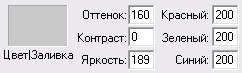
| |

| |

| |

| |

| |

| |

| |

| |

| |

| |

| |

| |

| |
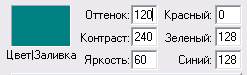
| |

| |

| |

| |
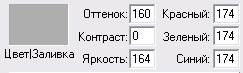
| |

| |

| |

| |

|
С этими настройками нужно выполнить следующие лабораторные работы практикума.
7. Раздел меню "Справка"
В разделе "Справка" представлены команды(Рис. 12):

Рис. 12
Содержание - открыть содержание справочного материала (Рис. 13).

Рис. 13
Использование - представить информацию об использовании Справки (Рис. 14).

Рис. 14
О программе - представить информацию о программе (дата и номер версии, регистрационный номер программы и имя владельца лицензии) (Рис. 15).

Рис. 15
Конец работы.
Переходите к выполнению лабораторной работы №2.
Дата добавления: 2015-10-26; просмотров: 182 | Нарушение авторских прав
| <== предыдущая страница | | | следующая страница ==> |
| Ирина Колосова | | | Создание инвестиционного проекта |